¿Cómo accedo a la unidad de almacenamiento USB que está conectada a mi router?
Un router con un puerto USB puede compartir carpetas con clientes en la red y personalizar las opciones de acceso. Si desea hacer esto, inserte su dispositivo de almacenamiento USB en el puerto USB del router y luego siga la configuración, de modo que pueda acceder a los archivos almacenados allí localmente o de forma remota.
Consejos:
• Si el dispositivo de almacenamiento USB requiere el uso de una alimentación externa, asegúrese de que la alimentación externa esté conectada.
• Si utiliza un disco duro USB, asegúrese de que su sistema de archivos sea FAT32, exFAT, NTFS o HFS+.
• Antes de desconectar físicamente un dispositivo USB del router, retírelo de manera segura para evitar daños en los datos: Vaya a Avanzado > Dispositivo de Almacenamiento USB > Configuración de Dispositivo y haga clic en Quitar.
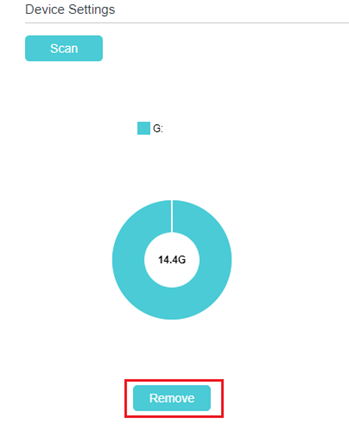
1. Visite http://tplinkwifi.net e inicie sesión con su ID de TP-Link o la contraseña que haya establecido para el router.
2. Vaya a Avanzado > Compartir USB > Dispositivo de Almacenamiento USB. Asegúrese de que su unidad USB sea detectada. De lo contrario, vuelva a escanear y pruebe otro puerto USB.
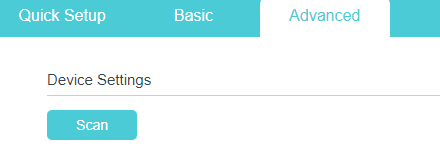
3. Personalice el nombre del servidor o mantenga el predeterminado.
Habilite los métodos de acceso Red Local y FTP para el acceso local.
Habilite FTP (a través de Internet) si desea acceder de forma remota al USB. No es necesario cambiar el número de puerto a menos que sea necesario.
Nota: Si no puede acceder a través de FTP, puede intentar con un navegador diferente ya que algunos navegadores no admiten FTP.
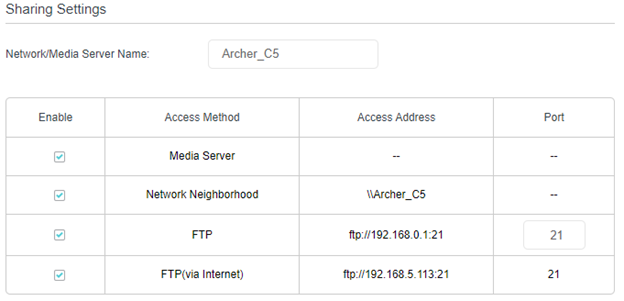
4. Comparta todas las carpetas o una carpeta específica.
En la sección Compartir Carpeta, habilite Compartir Todo para compartir todas las carpetas, luego haga clic en Guardar.
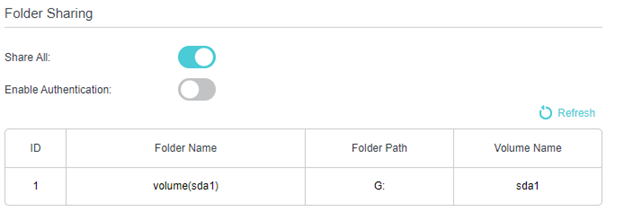
Si solo desea compartir una carpeta específica, desactive Compartir Todo y haga clic en el botón Agregar para especificar las carpetas a compartir, seleccione el dispositivo USB en Nombre de Volumen, haga clic en Examinar para abrir la lista de carpetas USB.
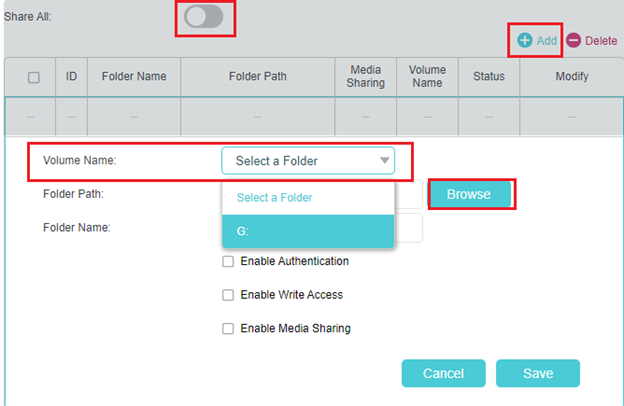
Seleccione la carpeta que desea compartir
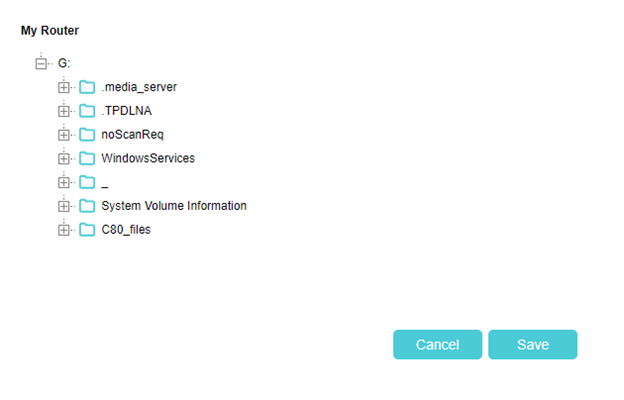
5. Decida la forma en que compartirá la carpeta.
Para su seguridad USB, puede habilitar la Autenticación de Acceso para su dispositivo USB, luego se requerirá a los clientes de red que ingresen un nombre de usuario y una contraseña al acceder al disco USB. Y también puede personalizar el permiso de acceso-lectura/escritura.
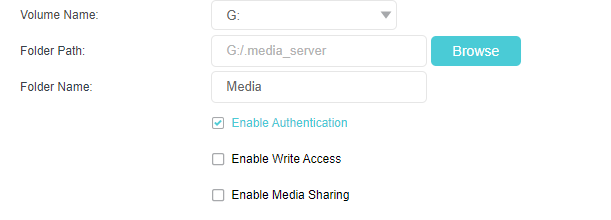
Puede crear una nueva cuenta en la opción Cuenta de Compartir, o utilizar la cuenta predeterminada para la autenticación.
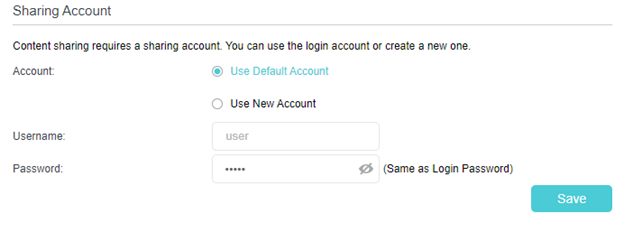
Nota:
Para usuarios de Windows, no establezca el nombre de usuario de uso compartido igual que el nombre de usuario de Windows. De lo contrario, el mecanismo de credenciales de Windows puede causar problemas y no podrá acceder a la unidad USB.
¿Es útil este artículo?
Tus comentarios nos ayudan a mejorar esta web.